

A en juger par le nombre de rûˋglages Cydia qui permettent aux utilisateurs iOS de garder le bac App Switcher de leur iPhone bien rangûˋ, on peut dire que beaucoup de gens pensent que garder trop d'applications dans la zone multitûÂche affecte les performances de leur appareil. Cependant, vous pourriez ûˆtre surpris de savoir que ce n'est qu'une fausse idûˋe. Depuis la sortie d'iOS 4, l'App Switcher n'est plus qu'une liste de raccourcis pour les applications rûˋcemment utilisûˋes. Trû´s peu d'applications prûˋsentes dans le bac sont rûˋellement actives, et rûˋsident lû dormantes, gardant ainsi votre iPhone efficace. Aprû´s avoir fait un dossier solide contre les nettoyants App Switcher, nous devons dire que c'est pas comme ces rûˋglages n'ont pas de raison que ce soit (sinon pourquoi serait d'Apple vous permettra de tuer des applications manuellement?). Si le plateau App Switcher est trop encombrûˋ, il perd son objectif principal, car vous devrez passer beaucoup de temps û le parcourir pour trouver la bonne application. C'est pourquoi nous avons trouvûˋ que SwipeAway est un ajout pratique au magasin Cydia. Il est l'un des coups secs App Switcher simples lû -bas, comme au lieu d'ajouter des boutons supplûˋmentaires, comme la plupart des autres, il vous permet de tuer toutes les applications dans le plateau App Switcher en glissant vers le haut ou vers le bas sur les icûÇnes.


SwipeAway ne sera pas changer l'apparence du tiroir de quelque faûÏon que ce soit et n'ajouter aucun bouton supplûˋmentaire au mixage. Vous devez simplement effectuer un geste dans App Switcher pour en retirer toutes les applications! Plus de frapper û plusieurs reprises le petit rouge ô¨ - ô£ bouton sur les icûÇnes de chaque application, û moins que vous souhaitez conserver quelques-unes des applications dans le bac
Juste aprû´s l'installation du tweak, vous devez choisir le geste de balayage pour elle de la. Le menu SwipeAway a ûˋtûˋ ajoutûˋ û l'application Paramû´tres. Il n'y a que deux gestes disponibles: Balayez vers le haut et Balayez vers le bas . Comme indiquûˋ par les dûˋveloppeurs, le balayez vers le haut geste seront avantagûˋes sur le iPhone et iPod touch, tout en glissant vers le bas est bon pour ûˋcran plus grand de l'iPad.
Vous ne mûˆme pas besoin d'ûˆtre en mode trûˋmousser pour les gestes au travail , mais notez que le glissement ne fonctionne que lorsque vous l'exûˋcutez sur les icûÇnes d'application, et non sur l'espace vide dans le bac. SwipeAway ne vient pas avec des cloches et des sifflets; Vous ne verrez mûˆme pas d'animation lorsque le sûˋlecteur d'applications est vidûˋ. Cela le rend trû´s lûˋger, assurant que cela n'affecte pas les performances. Le tweak est gratuit et disponible dans le repo ModMyi.
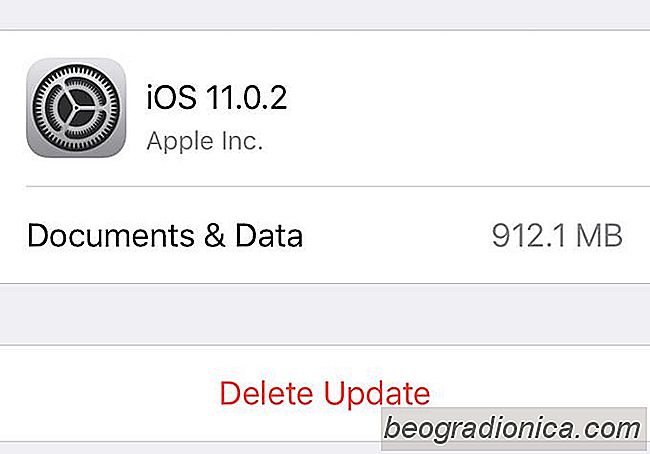
Comment supprimer une mise û jour tûˋlûˋchargûˋe sur iOS
Les mises û jour iOS peuvent ûˆtre tûˋlûˋchargûˋes via OTA ou via iTunes. La mise û jour OTA est plus facile et souvent, la taille de tûˋlûˋchargement du fichier est plus petite aussi. Tout ce dont vous avez besoin est d'au moins 50% de batterie ou vous pouvez connecter votre appareil û une source d'alimentation et la mise û jour s'installera une fois tûˋlûˋchargûˋe.
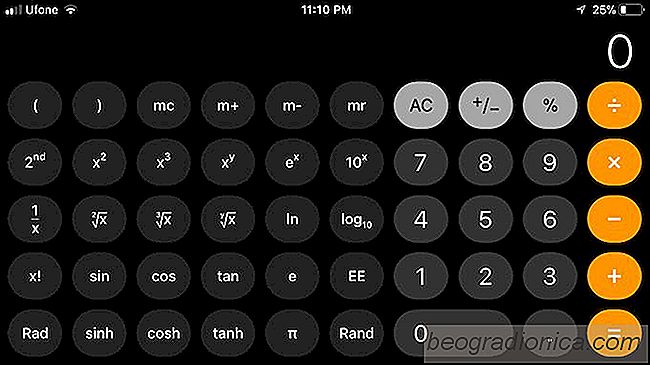
La calculatrice iOS risque de ne pas ûˆtre correctement numûˋrotûˋe
Lorsque vous ajoutez ou soustrayez de nombreux nombres, il est toujours possible que vous en fassiez une erreur. Si vous utilisez l'application calculatrice iOS stock, les chances sont plus grandes. Si vous ne le croyez pas, essayez d'ajouter 1 + 2 + 3 rapidement. Les chances sont la rûˋponse que vous obtenez est de 24 qui est ûˋvidemment faux.